iPhoneの機種が変更される、つまり、新しいiPhoneを購入すると、古いiPhoneからのデータの移行は簡単かつ効率的に行えます。Appleの「クイックスタート」と呼ばれる機能を利用すれば、連絡先、メッセージ、写真、アプリ、設定などを新しいデバイスにスムーズに移行できます。以下に、クイックスタートを使用してデータを新しいiPhoneに移行する内容を説明いたします。
-
目次:
-
Part1.クイックスタートとは?
-
Part2.どうしてクイックスタートでデータを移行できない?
-
Part3.iPhoneのクイックスタートができない場合の解決方法を紹介する。
-
まとめ
-
Part1.クイックスタートとは?
クイックスタートはアップル会社によって開発された非常に効率的で高度な機能で、アップルの携帯電話ユーザーが簡単に使用することができます。しかし、前提条件として、あなたの古いiPhoneと新しいiPhoneの両方がiOS 12.4以降を実行していることを確認する必要があります。
-
Part2.どうしてクイックスタートでデータを移行できない?
iPhoneのクイックスタートができない場合、いくつかの一般的な原因が考えられます。以下は、クイックスタートができない可能性のあるいくつかの原因です:
Bluetoothがオフになっている:
iPhoneを新しいデバイスにクイックスタートするには、Bluetoothが有効になっている必要があります。
Wi-Fiネットワークが不適切:
Wi-Fiネットワークが正しく設定されていることを確認し、安定した接続を確保してください。
旧バージョンのiOS:
iPhoneが古いiOSバージョンで動作している場合、クイックスタートができないことがあります。最新のiOSバージョンにアップデートしてみてください。
起動が正しく行われていない:
新しいiPhoneを起動するとき、画面に表示される指示に従って、デバイス間でデータを移行する必要があります。
電源が不足している:バッテリー残量が不足している場合、クイックスタートが適切に動作しないことがあります。
デバイスの近くに他の電子デバイスがある:
周囲に他のBluetoothデバイスや無線デバイスが多い場合、干渉が発生し、クイックスタートがうまくいかないことがあります。
新しいiPhoneが工場出荷状態になっていません。以下にいくつかの一般的な原因を示します。
店舗でのセットアップ:
購入したiPhoneが小売店やキャリアストアでセットアップされた場合、従業員がデバイスを開封し、必要な設定を行うことがあります。これは、顧客が店舗でデバイスを即座に使用できるようにするためです。この場合、iPhoneは工場出荷状態ではなくなります。
オンライン購入と出荷前テスト:
オンラインでiPhoneを購入した場合、一部の販売業者やキャリアは出荷前にデバイスをテストし、動作確認を行うことがあります。これにより、出荷前に設定が変更されることがあります。
-
Part3.iPhoneのクイックスタートができない場合の解決方法を紹介する。
iPhoneのクイックスタートができない場合、以下は一般的な問題の解決方法です。
方法1.AnyTrans
AnyTransという専門的なデータ移行デバイスを使用することをお勧めします。AnyTransを使用すると、異なるiOSデバイス間でデータをスムーズに移行できます。これには、写真、連絡先、メッセージ、音楽、ビデオ、カレンダー、アプリ、アプリデータ、着信音など、さまざまなデータタイプが含まれます。新しいiPhoneやiPadにアップグレードするときに、以前のデータを効率的に転送できます。
AnyTrans公式サイト:https://reurl.cc/GKjGYW
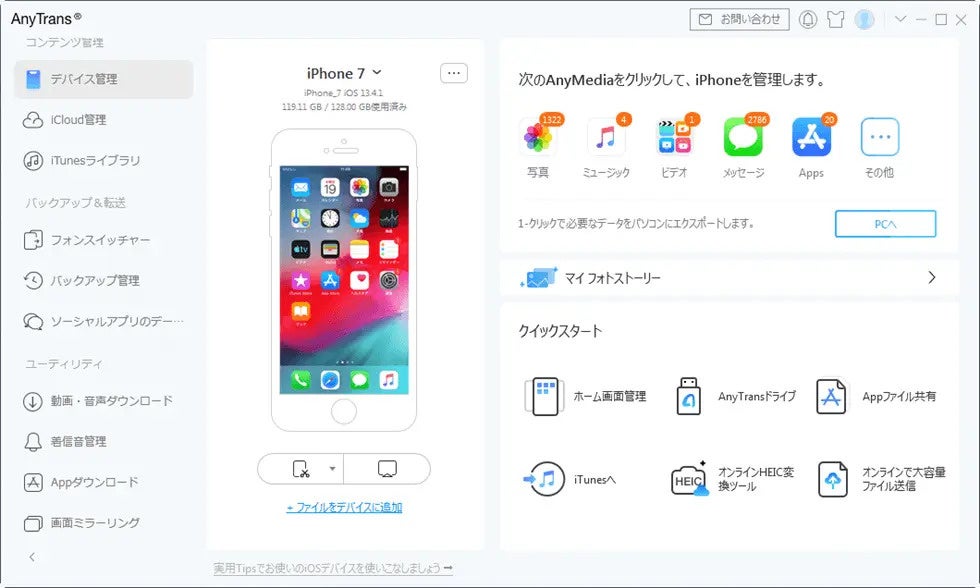
手順について:
Step 1.AnyTransをダウンロードして起動します。
AnyTrans無料体験:https://reurl.cc/GKjGYW
Step 2.USBケーブルを使用して両方のデバイスをコンピュータに接続します。
Step 3.次に、「フォンスイッチャー」を見つけて選択します。そのあと、「今すぐ転送」をクリックします。
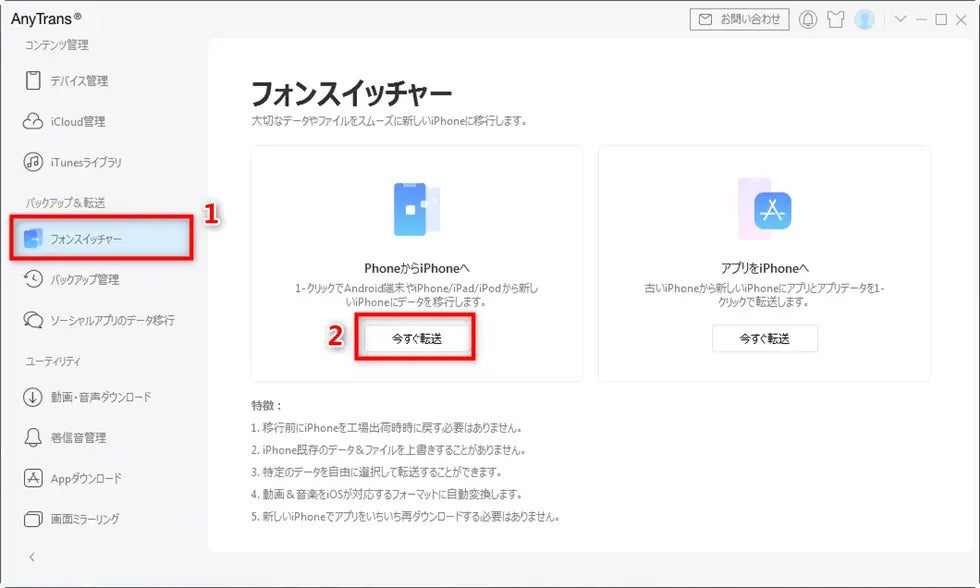
Step 4.対象のデバイスを確認し、選択して「次へ」をクリックします。
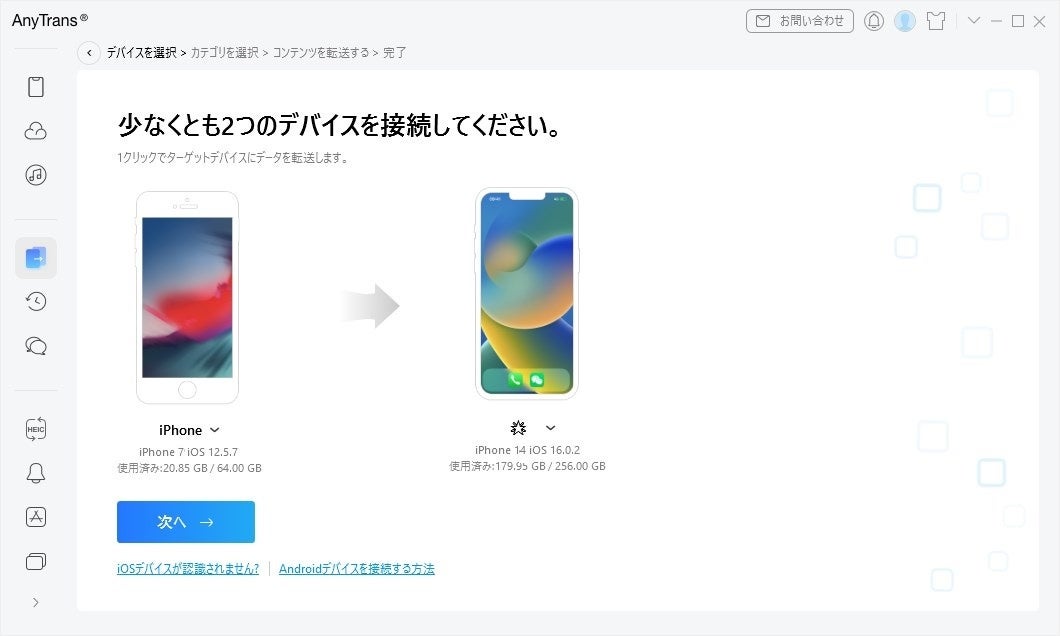
Step 5.移行したい重要なデータを選択し、「次へ」ボタンを選択します。

データ転送が開始されます。このプロセスには数分しかかかりません。
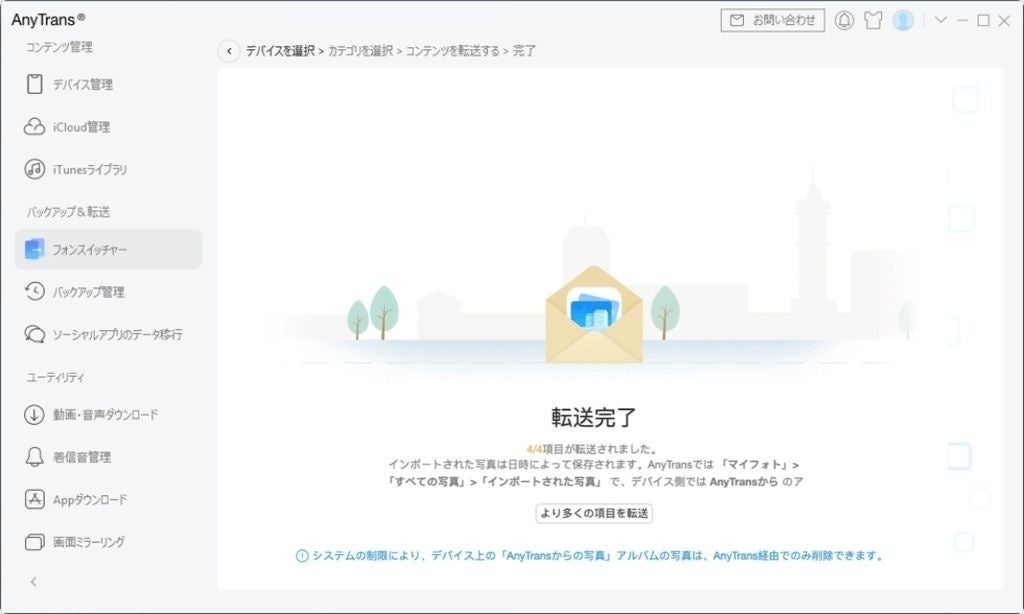
AnyTransはiOSデバイスのデータ管理と転送を簡素化し、多くの便益を提供するツールです。データのバックアップ、転送、管理が容易に行えるため、iOSユーザーにとって非常に便利なソフトウェアの一つです。ダウンロードして使ってみてください。
方法2.iCloudバックアップの確認:
クイックスタートはiCloudバックアップからデータを復元するため、以前のiPhoneでバックアップが有効になっていることを確認してください。
Step1.「設定」を開きます
Step2.「Apple ID」をクリックし、「iCloud」を選択します
Step3.「iCloudバックアップ」をクリックします
Step4.「このiPhoneをバックアップ」をオンにしてください。
あとはバックアップを作成するだけです。
方法3.Bluetoothを確認:
クイックスタートを使用するためには、現在のiPhoneと新しいiPhoneの両方がBluetoothを有効にしている必要があります。設定アプリでBluetoothを確認し、有効になっていることを確認してください。
方法4.Wi-Fi接続:
クイックスタートを実行するには、Wi-Fiネットワークに接続している必要があります。新しいiPhoneがWi-Fiに接続されていることを確認し、適切なネットワークに接続してください。
方法5.iOSバージョンの確認:
両方のiPhoneのiOSバージョンが最新であることを確認してください。古いiOSバージョンではクイックスタートが正常に動作しないことがあります。設定アプリの「一般」>「ソフトウェアアップデート」で最新のバージョンにアップデートできるか確認しましょう。
方法6.Apple IDアカウントの作成:
Step1.「設定」を開きます
Step2.次に、「Apple ID(所有者情報)」を見つけて選択します
Step3.「iCloud」をクリックします
Step4.Apple IDを設定します。
-
まとめ
上記のコンテンツは、iPhoneのクイックスタートという機能の定義、そして、クイックスタートでデータを移行できないの原因と解決方法を紹介していますので、ご自身のニーズに合わせて問題を解決するように注意してください。また、データーの移行の際には、AnyTransというソフトウェアを試してみることを強くお勧めします。安全性が高いので、安心してご利用いただけます。お役に立てれば幸いです。
AnyTrans公式サイト:https://reurl.cc/GKjGYW
-
関連記事:
iPhone、iPadでクイックスタートができない時の対処法
6つまとめ!iPhoneでデータ転送が終わらない問題と解決策
【4選】iPhoneのクイックスタートで写真を移行しない方法
【一括&個別】6つの方法でiPhoneからiPhoneにアプリデータ



